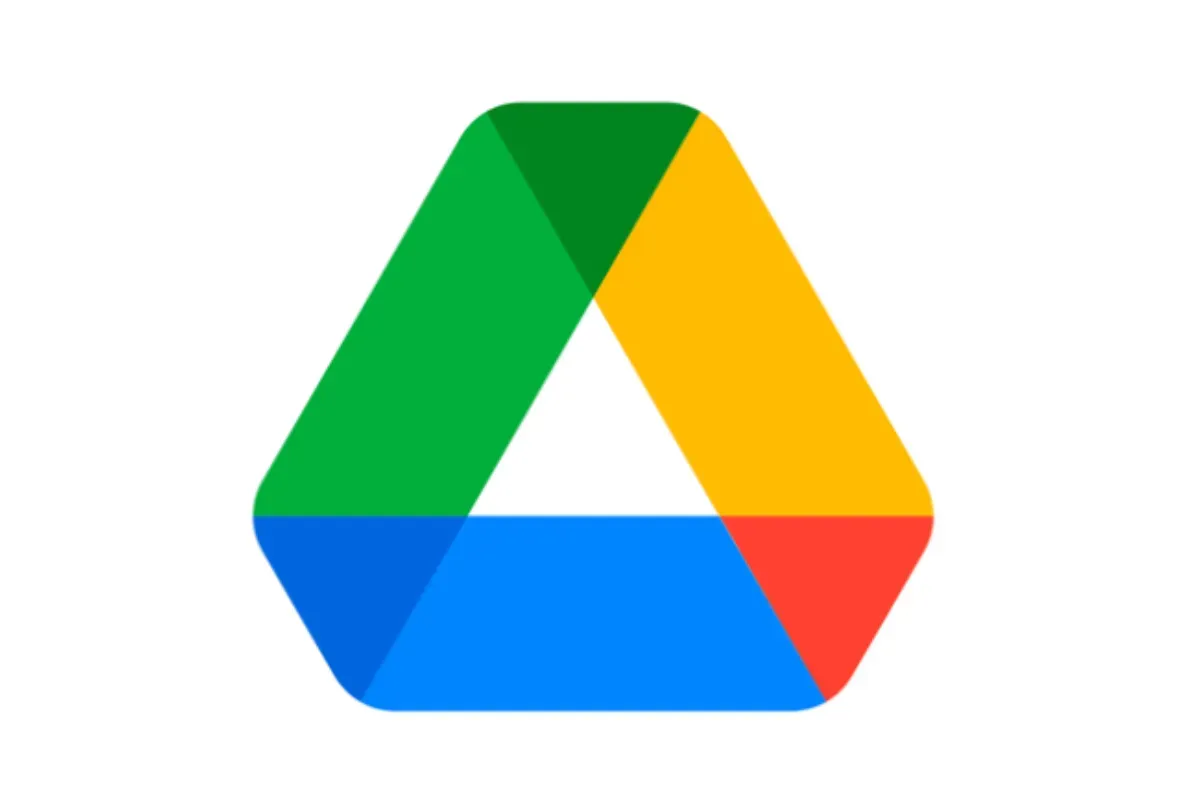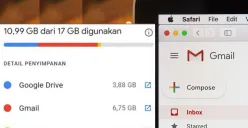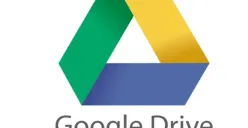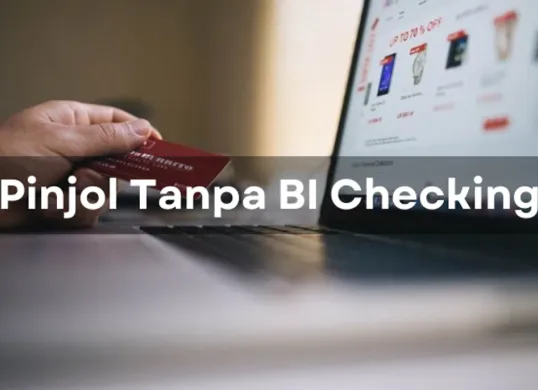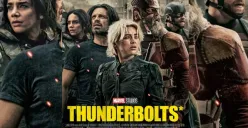Baca Juga: Arsip Instagram Story Bakal Dihapus? Begini Cara Backup ke Google Drive Agar Kenangan Tidak Hilang
Pilih apakah backup dilakukan melalui Wi-Fi saja atau juga menggunakan data seluler. Disarankan memakai Wi-Fi agar lebih hemat kuota.
Sertakan Video
Aktifkan opsi Sertakan Video jika ingin mencadangkan file video. Pastikan kapasitas penyimpanan Google Drive cukup.
Mulai Proses Backup
Setelah semua pengaturan selesai, tekan tombol Cadangkan. Tunggu hingga proses selesai dan data Anda aman tersimpan di Google Drive.
Cara Mengembalikan Data WhatsApp dari Google Drive
Untuk mengembalikan data ke perangkat baru, ikuti langkah ini:
- Unduh aplikasi WhatsApp di perangkat baru.
- Login dengan nomor telepon yang sama.
- Ketika diminta, pilih opsi Pulihkan untuk memuat data dari Google Drive.
Tips Agar Backup Lebih Efisien
Berikut adalah versi yang lebih panjang dari informasi tersebut, dengan tambahan tips untuk membuat proses backup lebih efisien.
Baca Juga: Tutorial Mengosongkan Penyimpanan Google Drive yang Sudah Penuh, Cukup Lakukan Hal Ini!
Pastikan Koneksi Internet Stabil
Koneksi internet yang stabil sangat penting selama proses backup, terutama jika Anda melakukan backup ke cloud atau server online.
Gangguan pada koneksi internet dapat menyebabkan proses backup terhenti atau tidak selesai dengan sempurna.
Pastikan jaringan Anda memiliki kecepatan yang memadai dan tidak ada gangguan saat proses backup berlangsung.
Hapus File yang Tidak Perlu
Sebelum memulai backup, pastikan untuk memeriksa dan menghapus file-file yang tidak lagi dibutuhkan, seperti dokumen lama, foto, atau aplikasi yang sudah tidak digunakan.
Dengan mengosongkan ruang penyimpanan, proses backup akan berjalan lebih cepat dan efisien.